先日のヤクルトマンを見た6歳男児が
頭部(図の赤丸)をドリルにして欲しいと
言い出したのですが、
Autodesk 123D Design にはドリルの
形状どころか、渦巻きツールすらありません。
ググってみたところ、ボルトっぽいネジの作り方は
見つかるものの、ドリルは見当たらなかったので
自分流で編み出した作り方を紹介します。
まずは正方形を1個。
これを回転させながらドリルを作っていきます。
ヤクルト頭部は底面の直径が35mmで高さが70mmの円錐です。
だからと言って正方形の一辺は35mmではありません。
正方形の角の部分が円錐の側面に相当しますので、
円錐の直径は正方形の対角線になります。
対角線の長さは一辺の約1.4倍(√2)なので、、、
一辺の長さ=対角線(35mm)÷1.4=25mm
という訳で、25mm角の正方形を描きます。
その正方形をコピー&ペーストでもう1つ作ったら
Z軸上方に1mm移動して15度回転。
この値でドリルのピッチが決まります。
15度でなくても構わないのですが、
90度を割り切れる数が計算しやすいです。
上にずらした方の正方形を少し縮小します。
縮小の度合いによってドリルの先細りが決まります。
円錐の高さが70mmなので、1mmあたり1/70ずつ
小さくなれば良いはずです。
1mmあたりの倍率=1-1÷70=0.986
元の正方形を0.986倍に縮小します。
これを繰り返します。
��個目の正方形は 2mm 上方、30度回転。
倍率は 1-1÷70×2=0.972 倍。
全部で5回(角度で75度分)繰り返します。
なんとなく90度までやりたくなりますが、
��0度の1個手前でやめるのがポイントのようです。
ここまでで作成した6個の正方形を順に選択して
Loft ツールで繋げます。
��0度まで回してしまうと Loftの自動認識が
効かなくなるようです。
作成したオブジェクトを邪魔にならないところに
移動しておきます。
ただし、後でぴったり同じ位置に戻す必要があるので
移動距離を覚えておきます。
��0度回転させた正方形を1個追加。
最後の正方形と手前の2つ分の合計3つを選択して
ロフトで繋げます。
移動してあったオブジェクトを元の位置に戻して
��つのオブジェクトをMargeします。
正しくできていれば2つのオブジェクトを綺麗につながって
捻じれが1つに結合されるはずです。
このペースで1mmずつ伸ばして70回繰り返しても
良いのですが、あまりに馬鹿馬鹿しいので
ここから一気に加速します。
まずは最上面の正方形のサイズを確認。
一周が91.6mmということは、
一辺=91.6mm ÷ 4=22.9 mm
底面の正方形は一辺25mmでしたから
最上面の倍率=22.8mm ÷ 25mm=0.912倍
オブジェクトをコピーしてX-Y平面のみ
0.912倍すると、大きい方の上部が
小さい方の底面にぴったりハマります。
Z軸方向まで縮小するとピッチがおかしくなります。
それぞれのオブジェクトは90度回転させても
全く同じ形状なので、回転させずにマグネットツールで
積み上げればOK。
コピペ→縮小→積み上げ、を繰り返していくと
こんな感じに。
これを3Dプリンタで出力する際は
サポート材無しで大丈夫です。
と言うか、サポート材を使うと大変なことになります。
プリントするとこんな感じ。
サポート材無しのため、底面よりも小さいオブジェクトを
底部に付ける場合はこのように上下反転でプリントする
必要があります。
M3D The Micro の場合、接地面がこんなに小さいと
通常は剥がれてしまって造形できません。
プリントテーブルの黄色い紙がポイントです。
黄色い紙は前回書いた 3M 243J のマスキングテープです。
初めて試しましたがかなり良いです。
接地面が小さくてもラフト無しで全く剥がれません。
しかも、プリント後はマステごと剥がせばよいので、
プリントテーブルから外すのに失敗する心配も皆無。
このマステの効果に気付いた人にはちょっと尊敬です。

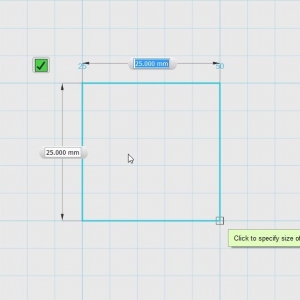
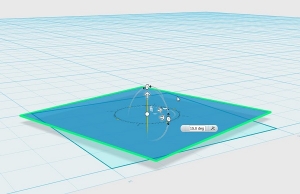
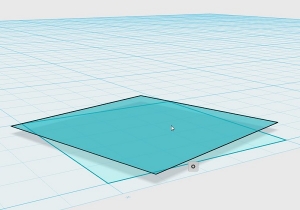
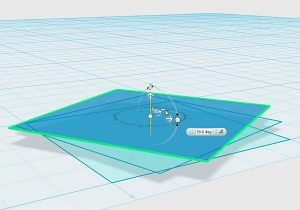
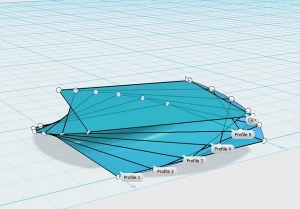
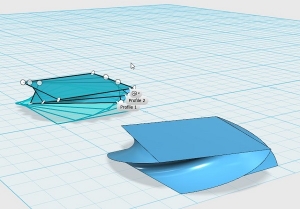
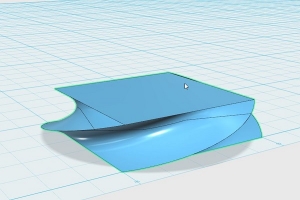
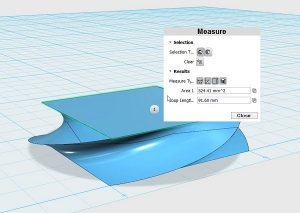
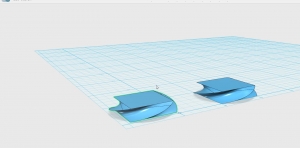
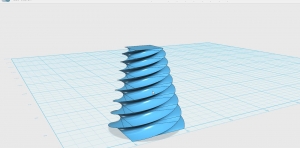

0 件のコメント:
コメントを投稿